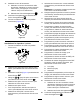Software Guide
g250713
Figure23
2.Sélectionnezl'optionRÉGLAGESdanslemenu
afché,puissélectionnezl'icôneécransuivant
.
3.SaisissezlecodePIN(Figure15)etsélectionnez
l'icôneENTRÉE.
4.Naviguez(
)jusqu'àl'optionACCESSOIRES,
puissélectionnezl'icôneécransuivant
.
5.Sélectionnezl'optionAJOUTERNOUVEAU,puis
l'optionTOROetchoisissezl'accessoireToro
ProCore1298.
6.Sélectionnezl'icôneécransuivant.
7.Pourl'emplacement,sélectionnezl'option3
POINTS,puissélectionnezl'icôneécransuivant.
8.SélectionnezlaSOURCED'ENTRAÎNEMENTparmi
lesoptionssuivantes:
A.NOPOWER(pasd'entraînement)
B.PTO(PDF)
C.HYDRAULIC(systèmehydraulique)
D.BOTH(lesdeux)
9.Sélectionnezl'icôneécransuivant.
10.SélectionnezPADDLE(palette)commeméthode
d'engagement,puissélectionnezl'icôneécran
suivant.
11.Naviguezjusqu'àl'optionRATECONTROL(vitesse
d'accessoire),sélectionnez-lapuissélectionnez
l'icôneécransuivant.
12.SélectionnezLOW(bas)commeréponsede
décélération,puissélectionnezl'icôneécran
suivant.
A.LOW(bas)
B.MEDIUM(moyen)
C.HIGH(haut)
13.Réglezlavitessedetransportmaximaleà
l'aidedesicônesplusetmoins(
),puis
sélectionnezl'icôneécransuivant.
14.Réglezlavitessedemarchearrièreàl'aidedes
icônesplusetmoins,puissélectionnezl'icône
écransuivant.
15.Réglezlavitessedemanœuvremaximaleà
l'aidedesicônesplusetmoins,puissélectionnez
l'icôneécransuivant.
16.Réglezlavitessedetravailmaximaleàl'aide
desicônesplusetmoins,puissélectionnez
l'icôneécransuivant.
17.Réglezlaplagederéglagedelavitessede
travailàl'aidedesicônesplusetmoins,puis
sélectionnezl'icôneécransuivant.
18.Réglezlapositiondetransport3pointsàl'aide
desicônesplusetmoins,puissélectionnez
l'icôneécransuivant.
19.Réglezlapositiondemanœuvre3pointsàl'aide
desicônesplusetmoins,puissélectionnez
l'icôneécransuivant.
20.Réglezlapositiondetravail3pointsmaximaleà
l'aidedesicônesplusetmoins,puissélectionnez
l'icôneécransuivant.
21.Réglezlapositiondetravail3pointsminimaleà
l'aidedesicônesplusetmoins,puissélectionnez
l'icôneécransuivant.
22.Réglezlavitessed'abaissementàl'aidedes
icônesplusetmoins,puissélectionnezl'icône
écransuivant.
23.Réglezlavitessedelevageàl'aidedesicônes
plusetmoins,puissélectionnezl'icôneécran
suivant.
24.Réglezlavitessedel'arbredePDFàl'aidedes
icônesplusetmoins,puissélectionnezl'icône
écransuivant.
25.Réglezlavitessedel'arbredePDFlevéàl'aide
desicônesplusetmoins,puissélectionnez
l'icôneécransuivant.
26.Parcourezlesoptionssuivantesetsélectionnez
l'optionSTANDARD,puissélectionnezl'icône
écransuivant.
A.LOW(bas)
B.MEDIUM(moyen)
C.STANDARD
27.Réglezlatemporisationd'abaissementàl'aide
desicônesplusetmoins,puissélectionnez
l'icôneécransuivant.
28.Réglezlatemporisationdemanœuvreàl'aide
desicônesplusetmoins,puissélectionnez
l'icôneécransuivant.
29.Réglezlatemporisationdelevageàl'aidedes
icônesplusetmoins,puissélectionnezl'icône
écransuivant.
30.Réglezlerégimemoteurminimumàl'aidedes
icônesplusetmoins,puissélectionnezl'icône
écransuivant.
15